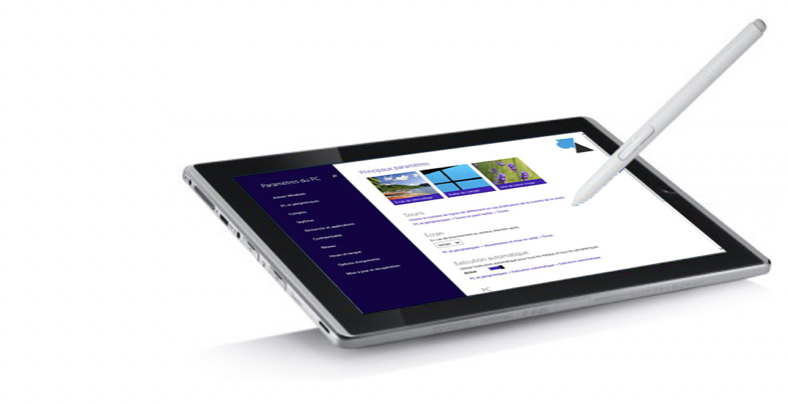Configuration de votre tablette
Après avoir allumé l’appareil, celui-ci vous proposera successivement de :
- Choisir la langue de la tablette
- Encoder votre région et votre langue
- Accepter les conditions de licence de Microsoft
- Choisir le type d’installation que l’on veut (standard ou customisé)
- Personnaliser l’interface Windows (au niveau de la couleur)
- Nommer la tablette
- Se connecter à un réseau Wifi ou ignorer cette étape
- Créer un identifiant Windows ou ignorer cette étape en cliquant sur « Sign in without a Microsoft account » (un compte Windows permet d’effectuer des achats d’application sur le Windows Store et d’avoir un compte pour les applications en ligne ; une autre fiche est consacrée à la création d’un compte Windows et une autre encore est consacrée à l’utilisation du Windows Store)
- Une petite démonstration apparaitra ensuite vous expliquant les bases de la navigation dans Windows 8
- Après quelques minutes d’installation, votre tablette sera configurée et l’écran d’accueil apparaitra
Et voilà, vous êtes prêt à utiliser votre nouvel appareil.
Paramètres d’accessibilités
Aucun paramétrage d’accessibilité n’est disponible lors du premier démarrage de l’appareil et ne permettra pour l’instant de configurer la tablette sans l’aide d’un tiers.
Après configuration de la tablette, deux interfaces différentes sont disponibles afin de modifier les paramètres d’accessibilités. Chaque interface a ses caractéristiques propres.
D’une part , l’accès aux options ergonomiques est possible via l’écran d’accueil. Cette interface est plus intuitive et la présentation est plus claire. Par contre, les options ergonomiques sont moindres et sont limitées au déficit visuel uniquement.
Pour se rendre aux paramètres d’accessibilités via l’écran d’accueil, il faut suivre les étapes suivantes dans l’ordre :
- Faire apparaître la barre des charmes Effectuer un balayage à partir du bord droit de l’écran
- Cliquer sur « Paramètres » dans la liste proposée
- Cliquer sur « Modifier les paramètres du PC »
- Cliquer sur « Options d’ergonomie »
D’autre part, les options ergonomiques sont aussi disponibles via le bureau. Sur cette interface, les options ergonomiques sont plus importantes et elles concernent différents déficits (visuel, auditif,…). Elle est par contre moins intuitive.
Pour se rendre aux paramètres d’accessibilités via le bureau, il faut suivre les étapes suivantes dans l’ordre :
- Faire apparaitre la barre des charmes Effectuer un balayage à partir du bord droit de l’écran
- Cliquer sur « Paramètres » dans la liste proposée
- Cliquer sur « Panneau de configuration »
- Cliquer sur « Options d’ergonomie »
Les différentes options d’ergonomie concernent le narrateur, la loupe, le contraste, le clavier, le son, …
Cette fiche concerne les appareils tactiles Windows